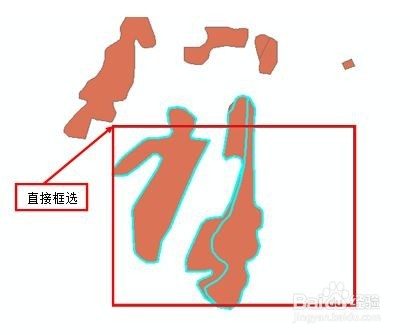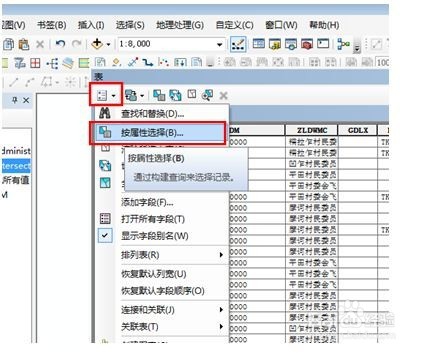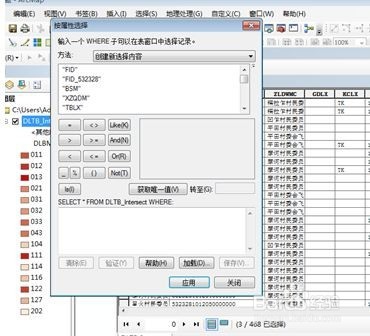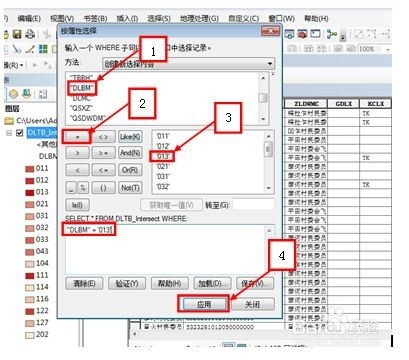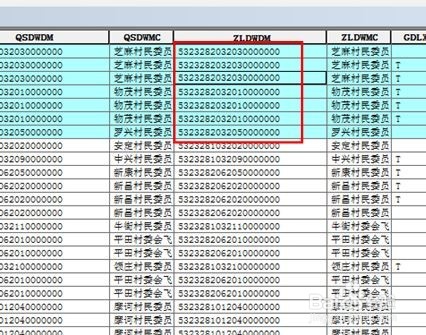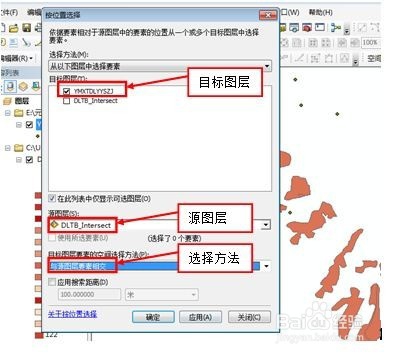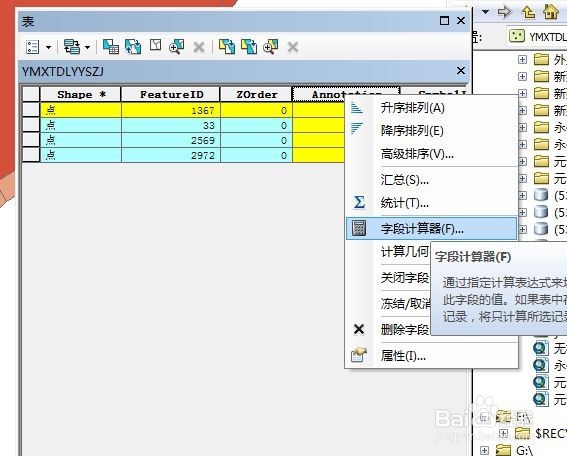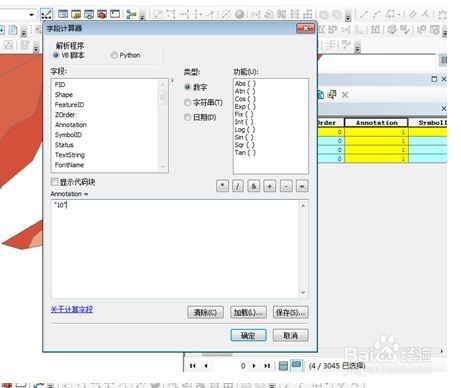1、通常我们对于要素的选择分为几种选择方式,第一种是直接选择(即在视图或表格中直接点选),第二种是通过属性选择(既通过某个字段中某种特征来进行选择),第三种是通过位置进行选择(既选择某个区域内的要素)。第一种方法通过鼠标框选或者复选既可,这里就不做介绍了。
2、第二种方法是通过属性来进行选择,比如我们需要选择图层DLTB中字段DLBM中所有为013的要素。那么我们首先要做的是打开属性表,在表选项中选择按属性选择功能。
3、然后用这个属性选择工具来进行选择,在窗口中选择我们需要查找的字段(DLBM),然后再点选等号“=”,获取唯一值,选中“013”,最后我们能够在公式栏里面得到一串选择公式“"DLBM" = '013'”,然后选择应用,我们就能够得到DLBM字段中内容为“013”的要素。
4、我们孀晏弁钾也可以根据某个字段中的某种特征进行选择,例如我们需要选择QSDWDM字段中包含203的要素项。那么我们同样要属性选择器,然后在窗口栏选择QSDWDM字段,符号选择面板中选择like,在填写颠疤祢绘’%203%’,注意,此处填写的符号都为半角英文标点,再点选应用。这样我们就可以选择出包含203的要素。
5、第三种方法是按照位置进行选择,我们需要用到的是位置选择工具(选择菜单下),然后选择目标图层(既我们选择的目标图层),源图层(既范围图层),空间选择方法,我们这里用到的是相交(既于范围有接触的),应用,这样我们就能够选择出YMXTDLYYSZJ层中在DLTB范围内的点了 。
6、选择完之后我们要做的就是统一赋值或者修改,现在用到的就是字段计算器,在字段名称上右键点选字段计算器。
7、然后通过字段计算器中填写内容来进行直接修改,字段计算器也支持代码填写,这里就不做引申了,例如我们将刚才位置选择到的要素中Annotation字段中的属性值修改为10,则我们在字段计算器中填写”10”,选择确定,这样我们就能够达到批量修改及赋值的目的了。